Hỗ trợ tư vấn
Tư vấn - Giải đáp - Hỗ trợ đặt tài liệu
Mua gói Pro để tải file trên Download.vn và trải nghiệm website không quảng cáo
Tìm hiểu thêm »Lần đầu tiên trong lịch sử bóng đá, đội tuyển U23 Việt Nam đã lọt vào Chung kết U23 Châu Á, trận đấu được diễn ra vào 15h00 ngày hôm nay 27/01. Chắc chắn sẽ có rất nhiều người muốn Live Stream trận đấu lên Facebook phải không?
Tính năng Live Video trên Facebook giúp người dùng thoải mái chia sẻ những khoảnh khắc đáng nhớ cho bạn bè. Tuy nhiên, tính năng này mới chỉ hỗ trợ cho thiết bị di động, còn người dùng máy tính thì cần tới sự trợ giúp của phần mềm Open Broadcaster Software (OBS).
Vậy làm thế nào để Stream Video trực tiếp trên Facebook thông qua OBS? Mời các bạn cùng tham khảo bài viết chi tiết dưới đây để biết cách thực hiện:
Bước 1: Tải phần mềm Open Broadcaster Software theo link tải phía trên, nhấn đúp chuột vào file cài đặt. Khi cửa sổ cài đặt xuất hiện nhấn Next để chuyển sang bước tiếp theo.
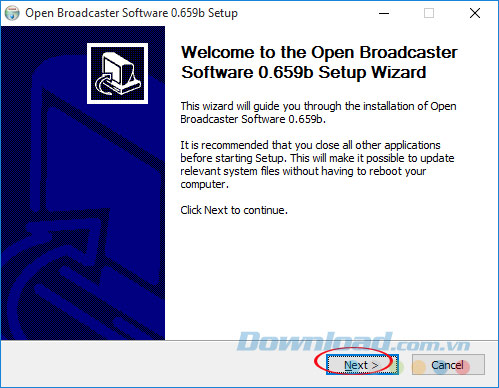
Bước 2: Ngay sau đó xuất hiện các điều khoản dịch vụ mà nhà sản xuất đưa ra, nếu đồng ý thì nhấn vào nút I Agree.
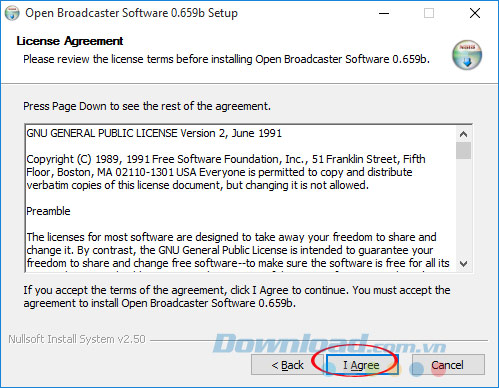
Bước 3: Đợi một lát để quá trình cài đặt hoàn tất, quá trình này lâu hay chậm còn tùy thuộc vào cấu hình máy tính của bạn nữa.
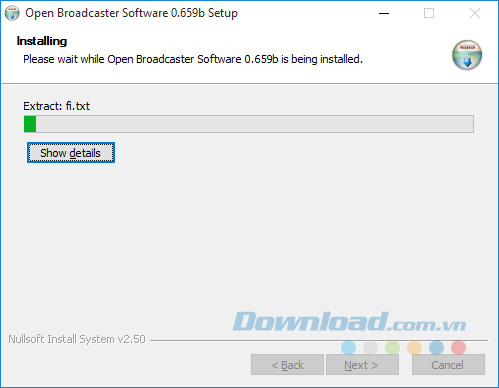
Bước 4: Sau khi kết thúc cài đặt, nếu muốn chạy ứng dụng luôn thì tích chọn vào ô Run Open Broadcaster Software, rồi nhấn Finish.
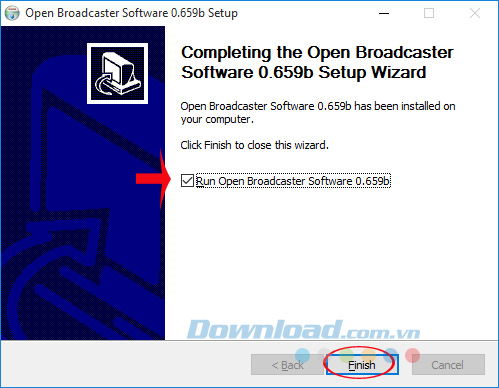
Bước 5: Khi giao diện chính xuất hiện, kích chuột phải vào ô trắng trong mục Sources, rồi di chuột vào dòng Add, chọn Monitor Capture để quay toàn bộ màn hình.
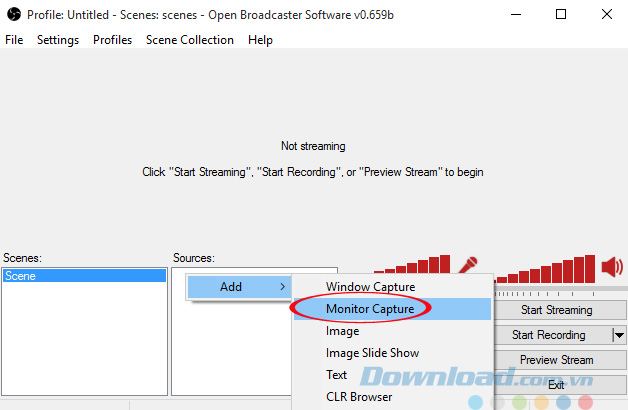
Bước 6: Đặt tên vào ô Please enter a name, rồi nhấn OK.
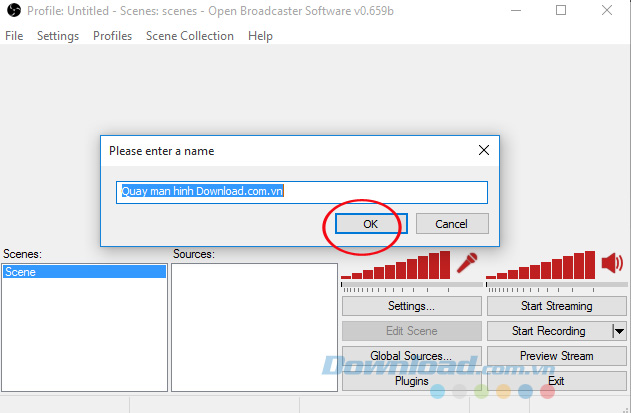
Bước 7: Giao diện Monitor Capture xuất hiện, bạn có thể tùy chỉnh độ phân giải, con trỏ chuột... Sau đó, nhấn OK.
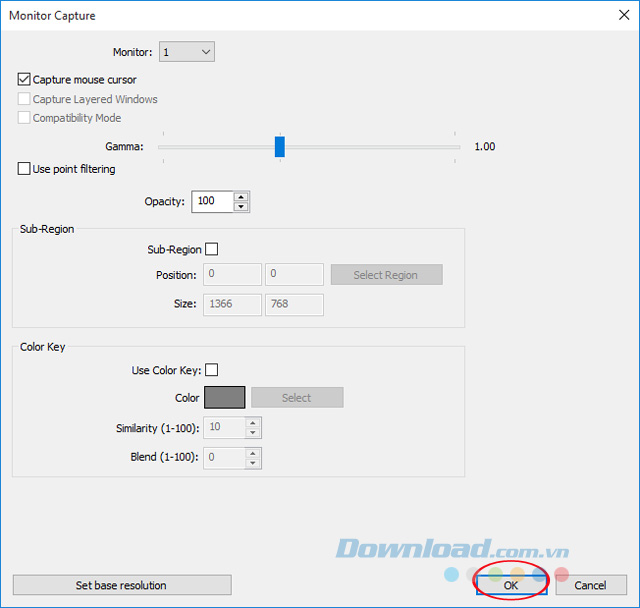
Bước 8: Tiếp tục nhấn chuột phải vào khoảng trắng ở mục Sources, di chuột vào dòng Add, chọn Video Capture Device để sử dụng Webcam.
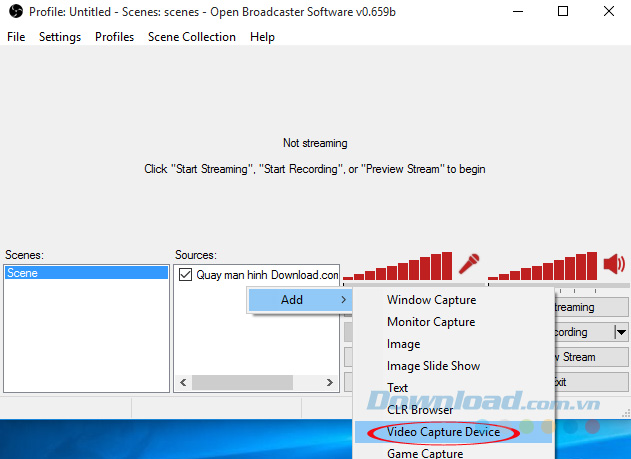
Bước 9: Đặt tên cho thiết bị, rồi nhấn OK.
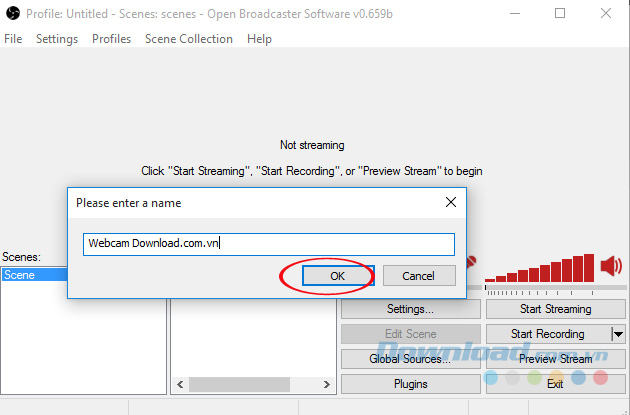
Bước 10: Tại cửa sổ Device Selection, bạn có thể tùy chỉnh độ phân giải, xoay ảnh theo chiều dọc, chiều ngang, chọn định dạng đầu vào... Sau đó, nhấn OK.
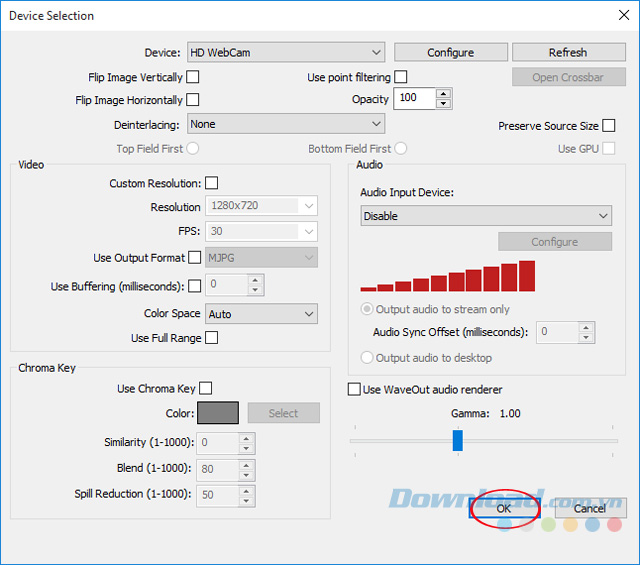
Bước 11: Tiến hành đăng nhập tài khoản Facebook cá nhân, rồi truy cập vào link dưới đây để tiến hành tạo Live Stream trên Facebook
Bước 12: Nếu bạn đang sử dụng trình duyệt Google Chrome để thực hiện thì mặc định trình duyệt này sẽ chặn các cửa sổ popup. Nên hãy tích chọn vào ô Luôn cho phép cửa sổ bật lên từ.... Sau đó, nhấn Hoàn tất để Chrome cho phép bạn truy cập vào trang đó.
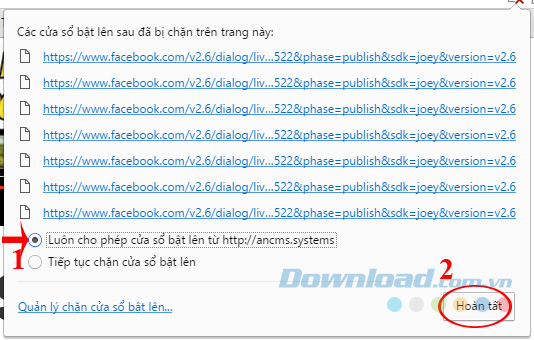
Bước 13: Xuất hiện giao diện Phát trực tiếp trên Facebook, bạn có thể chọn vị trí muốn đăng video lên: Dòng thời gian của mình, của một người bạn nào đó, một nhóm hay Fanpage mình quản lý. Sau đó, nhấn Tiếp.
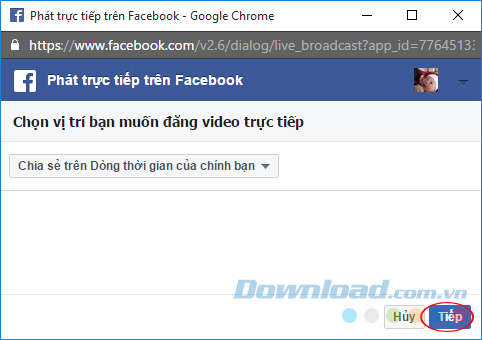
Bước 14: Chú ý 2 đường link ở URL máy chủ và Khóa luồng, để sử dụng cho bước tiếp theo. Khóa luồng sẽ thay đổi khi bạn Stream Video mới.
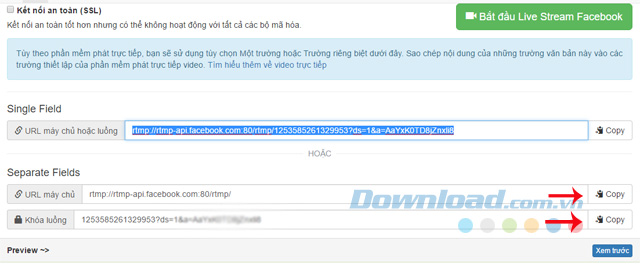
Bước 15: Quay trở lại giao diện Open Broadcaster Software, nhấn vào thẻ Settings, chọn Settings.
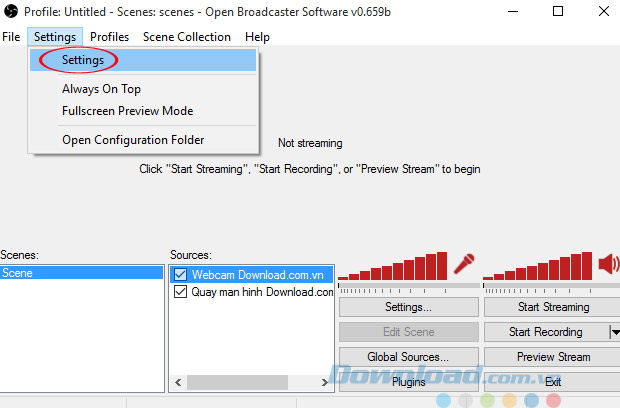
Bước 16: Giao diện Settings xuất hiện, nhấn vào thẻ Broadcast Settings. Tại đây bạn hãy tiến hành:
Sau đó, nhấn OK.
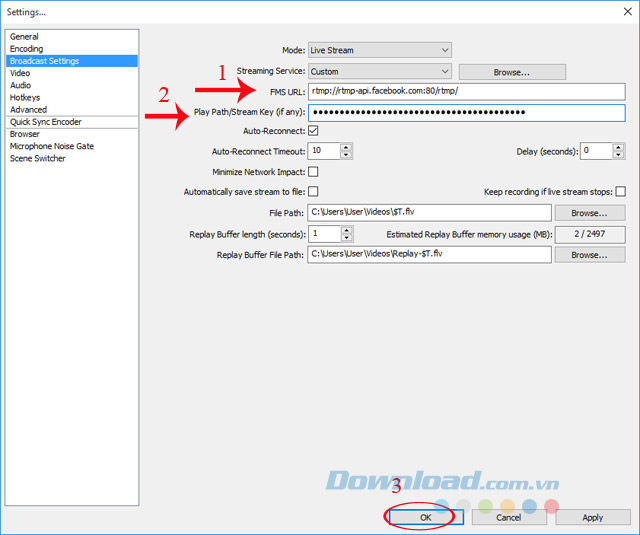
Bước 17: Nhấn Start Streaming để tiến hành phát video trực tiếp.
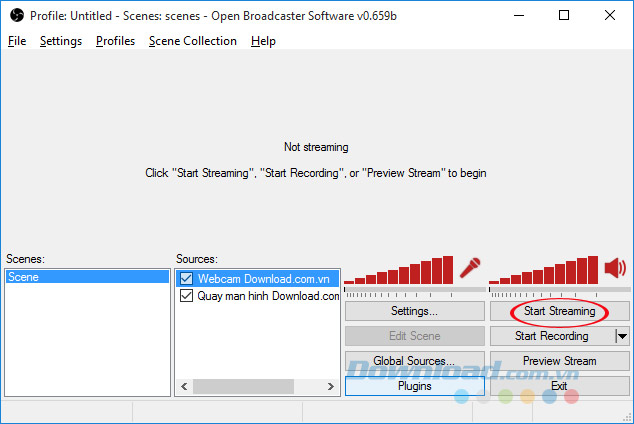
Bước 18: Quay ra giao diện Phiên hoạt động Live Stream, nhấn vào nút Xem trước.
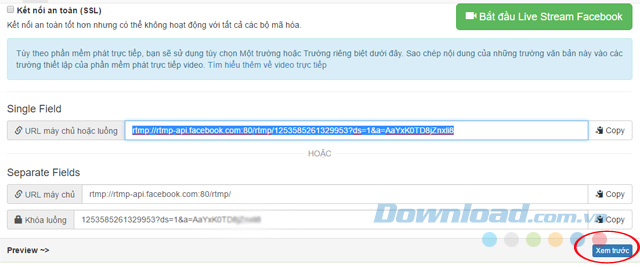
Bước 19: Hãy đặt tên cho buổi phát video, tiêu đề video, thẻ video. Sau đó, nhấn Phát trực tiếp.
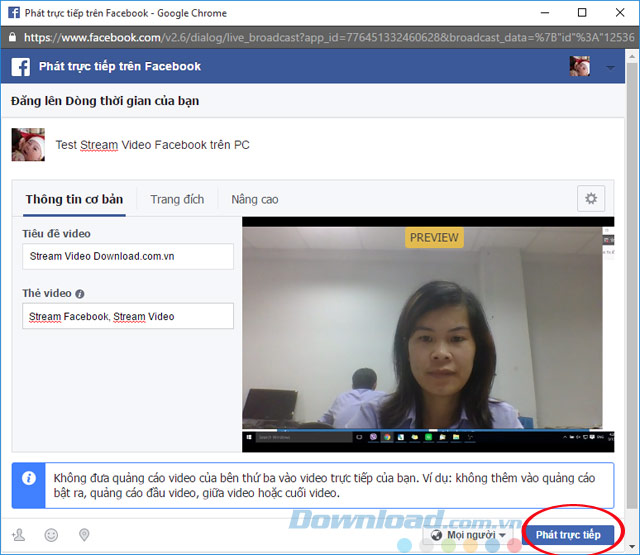
Bước 20: Lúc này trên Facebook cá nhân của bạn đã xuất hiện đoạn Video vừa Stream lúc nãy. Tại đây, sẽ nhìn thấy tổng bao nhiêu người đang xem video của bạn.
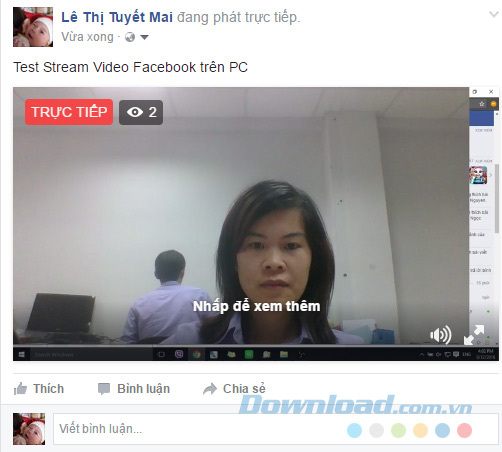
Bước 19: Khi muốn kết thúc buổi phát trực tiếp thì nhấn vào Stop Streaming.
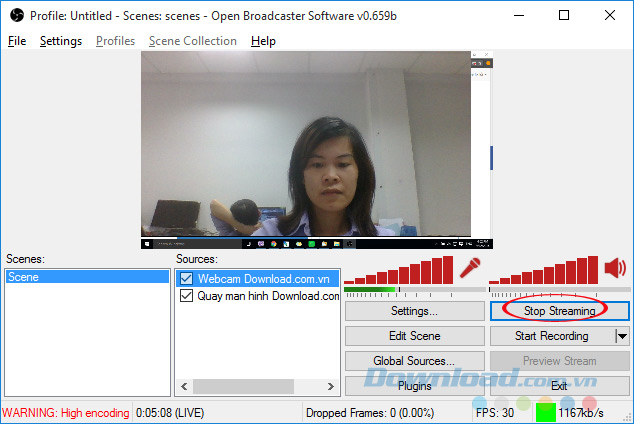
Chỉ với vài thao tác bạn có thể Stream Video cho bạn bè trên Facebook cùng xem rồi. Cũng khá đơn giản phải không các bạn? Hơn nữa, khi sử dụng Open Broadcaster Software bạn còn có thể Stream Video YouTube, Stream Game một cách dễ dàng.
Chúc các bạn thực hiện thành công!
Theo Nghị định 147/2024/ND-CP, bạn cần xác thực tài khoản trước khi sử dụng tính năng này. Chúng tôi sẽ gửi mã xác thực qua SMS hoặc Zalo tới số điện thoại mà bạn nhập dưới đây: